Őszi weboldal készítése Photoshopban
Készítette: cyrexone
2010. november 3. 13:09:08 - 14773 megtekintés
2010. november 3. 13:09:08 - 14773 megtekintés
- Egyszerű weboldal sablon készítése Photoshopban őszi- és tavaszi dizájnnal, a kezdetektől, egészen a végletekig!
-
Amire szükségünk van
Adobe Photoshop -
Őszi weboldal készítése Photoshopban
Hozzunk létre egy 800x600-as dokumentumot, dupla kattintással konvertáljuk réteggé, majd nevezzük el contentnek. A CTRL+ALT-C-t megnyomva a canvas méretet állítsuk át 1000x800 képpontra. Hozzunk létre egy új réteget, nevezzük el bodynak, húzzuk be a content alá, töltsük ki feketével, legyen gradiant overlay. A style legyen radial, a szín maradjon, a reverse-t változtassuk meg, a scale legyen maximum. Húzzuk le a gradient középpontját oldalra, az opacity legyen 50%, majd rögzítsük ezt a réteget.
A contenten alkalmazzunk color overlayt, válasszunk őszies színt. Alkalmazzunk rá stroke-ot, ami legyen fehér, 5 pixel és inside. Kattintsunk a stílusokra, legyen inner glow, szín legyen ugyanaz, mint a háttér, csak legyen sötétebb egy picit. A size-ot pedig húzzuk fel egy kicsit. Rögzítsük ezt a layert is.
Néhány őszies fotót válasszunk ki, nyissunk meg, majd állítsuk be fejlécnek. Hozzunk létre egy új réteget, majd készítsünk egy fekete négyzetet, ami a menü háttere lesz, az átlátszósága legyen 50%. Írjuk fel a menüpontokat fehérrel. Alkalmazzunk egy kis drop shadowt a szövegen.
Baloldalra tervezzünk egy lekerekített hírek dobozt, alkalmazzunk rajta néhány stílust, a színe legyen világosabb, mint a háttér, a stroke pedig sötétebb. Írjuk be, hogy Hírek, rakjunk elé egy kört a shape layer segítségével. Alkalmazzunk gradiant overlayt. A fejlécből válasszunk ki két színt. Duplikáljuk a feliratot, húzzuk a másik oldalra, írjuk át a szöveget. Készítsünk egy szövegdobozt, szúrjunk be tetszőleges szöveget, kövessük a videón látható formázási utasításokat.
A Hírek dobozba is illesszünk szöveget, valamint pár fotót is. A fotón is alkalmazzuk a stroke-ot.
Különböző menüpontokhoz készíthetünk másik fejlécet, akár minden évszakhoz más-más fejlécet készíthetünk.
http://cyrex.hu/videosmart/template_autumn.jpg
http://cyrex.hu/videosmart/template_spring.jpg -
Címkék:
photoshop weboldal adobe weblap internet fejlesztés design

09:59
Weblap létrehozása Ewisoft Website Builder segítségével - 1. rész
adam887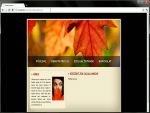
09:11
Őszi weboldal készítés 3. rész, PHP - egyszerű oldalfelépítés
cyrexone
23:01
Őszi weboldal készítése 2. rész
cyrexone
07:01
Adobe Dreamweaver CS4: 1. rész - Kezdőoldal készítése
adamsyel
04:06
Adobe Photoshop: Alakzatok egyszerű lekerekítése
ZeroCool.hu
04:03
Adobe Photoshop: Mellnagyobbítás és plasztika ingyen
ZeroCool.hu
09:13
Adobe Photoshop: Gyorsítás, optimalizálás
ZeroCool.hu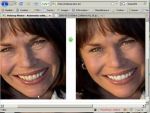
03:45
Képek és fotók tökéletesítése interneten Photoshop nélkül
ZeroCool.hu
03:02
Adobe Photoshop: Felhős szöveg készítése
Bence
03:43
Hogyan készítsünk színsémákat Photoshopban?
ZeroCool.hu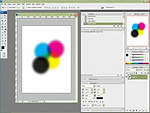
05:17
Photoshop "raszter-effektus"
Gram
02:53
Hogyan mozgassuk gyorsan a képet Photoshopban?
ZeroCool.hu
dagattka87 - 14 éve, 11 hónapja
Hali!
Bocs a tudatlanságomért, photoshop-ban még kezdő vagyok!
Magyar nyelvű photoshopon ezeket milyen billentyű parancsal tudom elő hívni:
gradient overlay
color overlay??
Előre is köszi a választ!

OnLyHS - 14 éve, 11 hónapja
Nagyon szuper  Köszi!
Köszi!
És azt még eltudnád mondani hogyan is lehet ezt felhasználni weboldalunkhoz ? 

Jah értem már, kösz!